### **导入物品信息**
1、点击 **物品** 页面,点击**导入导出**—— **上传物品excel**
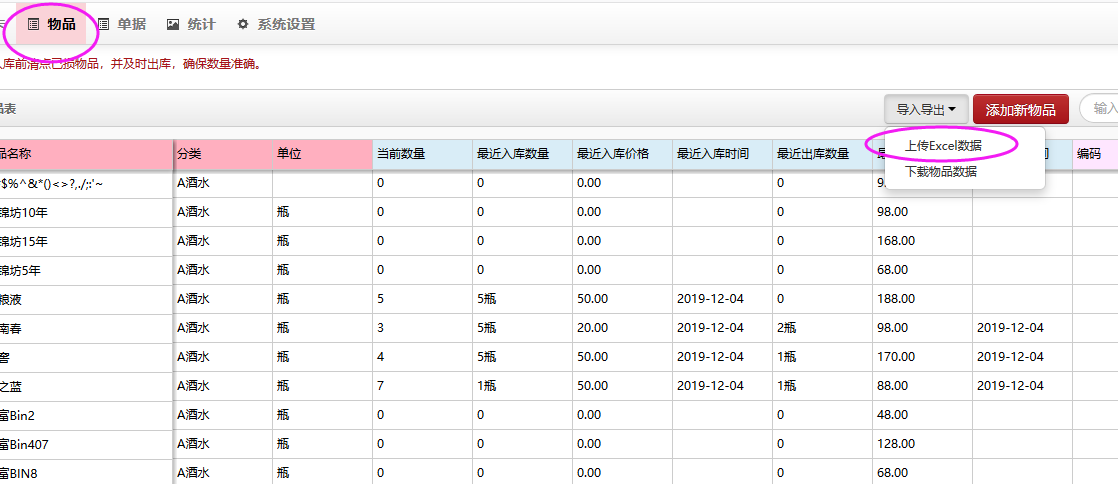
2、下载物品模板,按照模板格式填写物品信息

3、模板上的必填项请务必填写,分类是指库存系统上新建的物品分类,或者可以直接填写默认的分类“全部分类”

**初始成本价格,是物品的预估成本**
**初始销售价格,是物品的销售价格**
如下图:

4、填写好物品的excel模板,则导入该excel,点击 “****导入****”
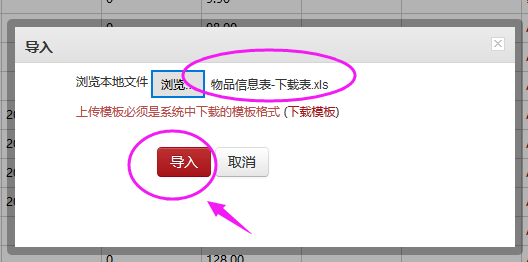
5、导入物品完成,库存可以对物品进行出库入库了
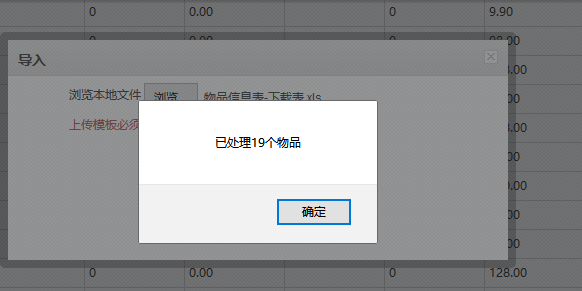
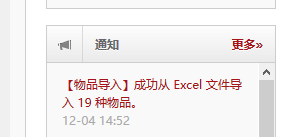

- 库存系统使用帮助
- (本地版)库存操作
- 1、库存软件下载
- 2、库存软件安装
- 3、库存软件注册
- 4、本地库存和收银系统连接
- 5、本地版备份和还原数据
- 第一章:库存连接收银使用
- 1、同步收银菜品(在线版)
- 1.1 导入收银菜品到库存(本地版)
- 2、从收银导入物品(自动配置成本卡)
- 3、收银下单日结自动出库
- 第二章:物品
- 1、手动导入物品excel
- 2、手动添加物品
- 3、物品快速出入库
- 4、设置物品库存的上下限
- 5、编辑物品的辅助单位及出入库
- 第三章:单据
- 出入库单据
- 销售出库
- 采购入库
- 领用出库
- 采购退货
- 盘盈盘亏
- 其他操作
- 仓库盘点
- 初始入库
- 月资金使用分析
- 即时库存
- 第四章:统计
- 自动出库统计
- 自动出库日志
- 自动出库总计
- 查询统计
- 基本单据查询
- 部门领料查询
- 供货信息查询
- 物品出入总计
- 物品出入明细
- 第五章:系统设置
- 仓库与用户设置
- 公司设置
- 授权查看
- 物品相关设置
- 物品单位设置
- 物品和分类
- 单据相关设置
- 客户设置
- 供货商设置
- 领料部门设置
- 销售类型设置
- 第六章:清空库存测试数据
